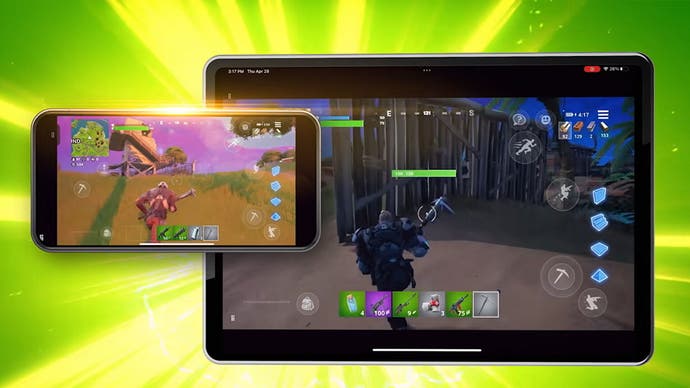Como jogar Fortnite no iOS e Android com o Xbox Cloud Gaming
Como jogar Fortnite no iPhone, iPad e Android gratuitamente.
Agora podes jogar Fortnite no Xbox Cloud Gaming gratuitamente em dispositivos iOS e Android a partir de maio de 2022.
A Apple removeu o Fortnite da sua App Store após um conflito relacionado com as receitas sobre as compras no jogo. O jogo também não está mais disponível na Google Play Store.
No entanto, graças à inclusão do jogo via streaming no Xbox Cloud Gaming, agora podes jogar Fortnite no iPhone ou iPad com iOS e em dispositivos Android.
Como jogar Fortnite no iOS com o Xbox Cloud Gaming
Se não estiveres familiarizado com o Xbox Cloud Gaming (anteriormente conhecido como xCloud) no iPhone ou iPad, o processo pode parecer um pouco complicado no começo. No entanto, depois de instalares o Xbox Cloud Gaming no teu dispositivo iOS, é apenas uma questão de alguns toques.
Antes de começarmos, fica a saber que não precisas de uma subscrição do Xbox Game Pass para jogares Fortnite no Xbox Cloud Gaming e certifica-te de que usas o browser Safari para poderes gravar o Xbox Cloud Gaming no ecrã principal dos dispositivos iOS.
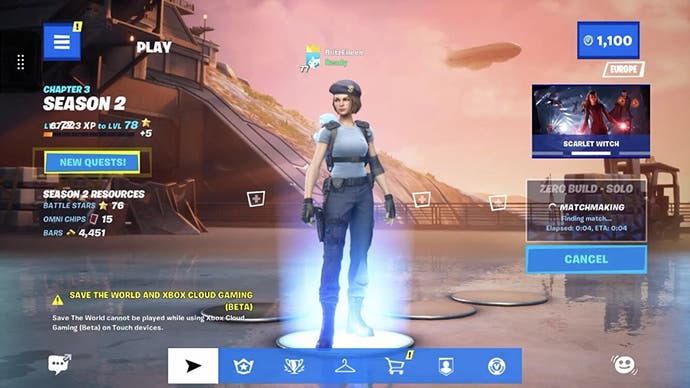
Depois de seguires as etapas abaixo para jogares Fortnite no Xbox Cloud Gaming, podes usar os comandos por toque ou um gamepad compatível, como um comando Xbox Series X|S ou PS5.
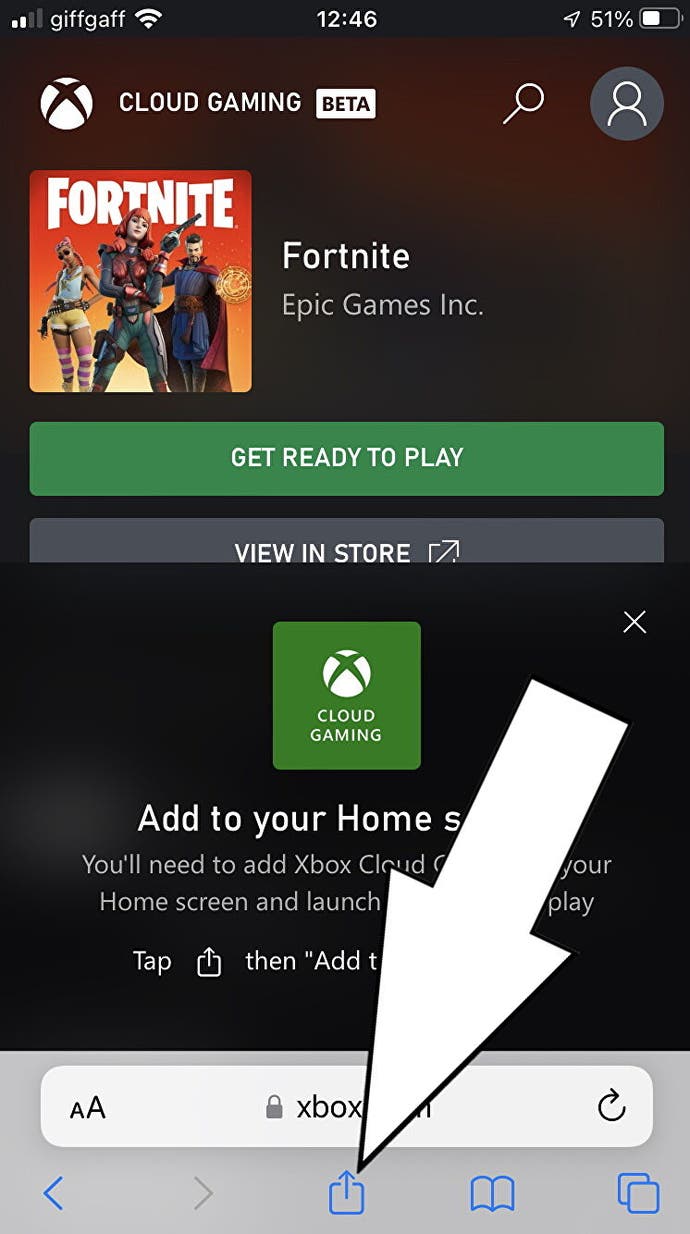
Etapa 1: vincular contas
Precisas de ter uma conta da Epic Games vinculada à tua conta da Microsoft para jogares Fortnite no Xbox Cloud Gaming, que fazes visitando o site epicgames.com/id/login. Faz login, escolhe 'Sign in With Xbox Live' e insere os detalhes de login da Microsoft vinculados à GamerTag com a qual jogas Fortnite.
Etapa 2: visita o site do Xbox Cloud Gaming
Depois da tua conta Microsoft estar vinculada à tua conta da Epic Games, inicia o Safari no teu dispositivo móvel e visita xbox.com/play. Em seguida, toca na imagem de perfil em branco no canto superior direito do ecrã e entra na tua conta da Microsoft.
Etapa 3: adiciona o Xbox Cloud Gaming ao ecrã inicial
Ao usares o browser Safari, toca no botão azul de partilha, que se parece com uma seta a apontar para cima num quadrado, faz scroll para baixo e toca em "Add to Home Screen". Por fim, dá um nome à app e escolhe 'Add' no canto superior direito. O link do Xbox Cloud Gaming agora aparecerá como uma aplicação no ecrã inicial. Agora podes movê-lo para qualquer lugar que quiseres, inclusive para pastas.
Etapa 4: Joga Fortnite
Para a última etapa, inicia o link gravado no ecrã inicial. Se o Fortnite não estiver na página principal depois de clicares no link, toca no símbolo da lupa na parte superior e procura por Fortnite. Por fim, toca em 'Jogar' para iniciares o jogo e começares a jogar Fortnite no Xbox Cloud Gaming via streaming. Só precisas de repetir o Passo 4 sempre que quiseres jogar Fortnite no teu iPhone ou iPad.
Como jogar Fortnite no Android com o Xbox Cloud Gaming
Embora possas descarregar Fortnite na Epic Games Store através da Samsung Galaxy Store, não é possível fazer o download na Google Play Store. Com o Xbox Cloud Gaming, agora podes fazer stream de Fortnite gratuitamente a partir de qualquer dispositivo móvel ou tablet Android. Não precisas de uma subscrição do Xbox Game Pass para jogares Fortnite no Xbox Cloud Gaming no Android, mas recomendamos usar o browser Google Chrome e seguir as etapas abaixo.
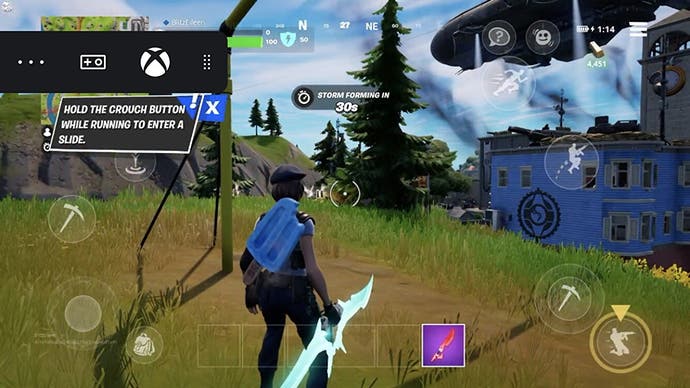
Etapa 1: vincular contas
Precisas de ter uma conta da Epic Games vinculada à tua conta da Microsoft para usares o Xbox Cloud Gaming no Android, que fazes visitando o website epicgames.com/id/login. Faz login, escolhe 'Sign in With Xbox Live' e insere os detalhes de login da Microsoft vinculados à GamerTag com a qual jogas Fortnite.
Etapa 2: visita o site do Xbox Cloud Gaming
Depois de teres a tua conta da Microsoft vinculada à tua conta da Epic Games, acede ao navegador da Web no teu dispositivo móvel e visita xbox.com/play. Em seguida, toca na imagem de perfil em branco no canto superior direito do ecrã e entra na tua conta da Microsoft.
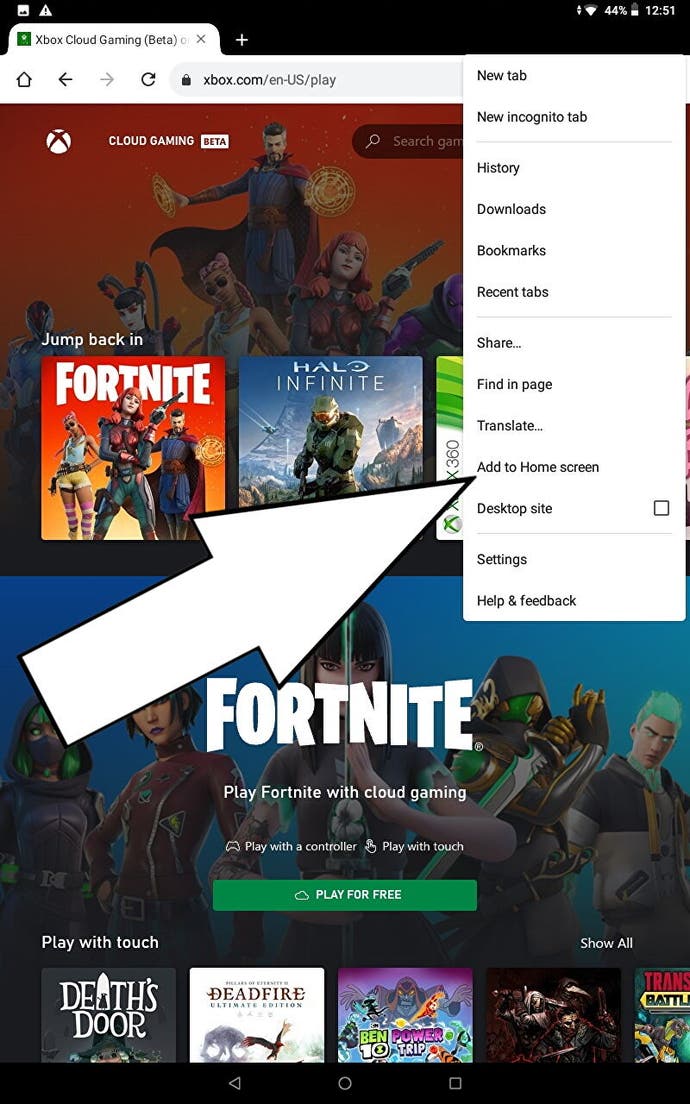
Etapa 3: adiciona o Xbox Cloud Gaming ao ecrã inicial
Esta é uma etapa opcional para utilizadores do Xbox Cloud Gaming no Android, mas vai permitir-te começar o Fortnite mais rápido no futuro.
Primeiro, toca nos três pontos no canto superior direito se estiveres a usar o Google Chrome, seleciona 'Add to Home Screen', dá um nome ao link e pressiona 'Add' na caixa no meio. O link do Xbox Cloud Gaming agora aparecerá como uma aplicação no ecrã inicial. Podes movê-lo para onde quiseres, assim como uma app normal.
Etapa 4: Joga Fortnite
Inicia o link no ecrã inicial ou visita xbox.com/play novamente. Se Fortnite não estiver na página principal do link, toca no símbolo da lupa na parte superior e procura por Fortnite. Por fim, toca em 'Jogar' para iniciares o jogo e começares a jogar Fortnite no Xbox Cloud Gaming via streaming. Só precisas de repetir o Passo 4 sempre que quiseres jogar Fortnite no teu dispositivo Android.
Agora que tens o iOS ou Android configurado, podes jogar Fortnite no teu dispositivo móvel de graça novamente!